Dodawanie wizualnych zakładek w różnych przeglądarkach
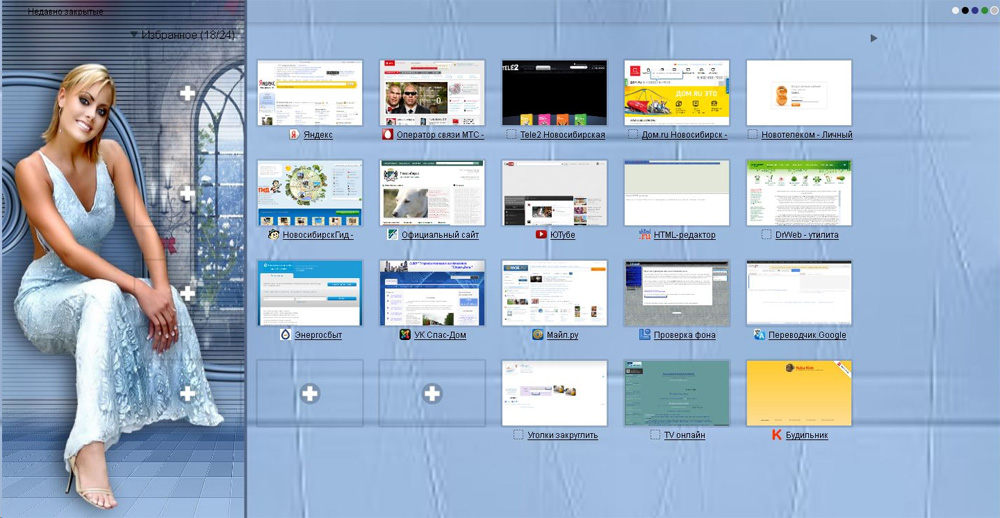
- 3403
- 212
- Pani Jerzy Kruk
Wstęp
Praktyczna większość nowoczesnych twarzy internetowych natychmiast po otwarciu reprezentuje użytkownika na stronie, na której przechowywane są wszystkie dostępne wizualne zakładki. Ze względu na pojawienie się awarii lub nieprawidłowej instalacji aplikacja może nie mieć podobnej strony, w artykule podamy listę środków doradczych, które pomogą wyświetlić wizualne zakładki w dowolnej przeglądarce zainstalowanej na komputerze. Nie zaniedbuj wygody, która jest w stanie podać listę z linkami do najczęściej odwiedzanych witryn. Jak pokazuje praktyka, zakładki znacznie oszczędzają czas na wyszukiwanie pożądanego zasobu, optymalizując prace użytkownika w sieci.
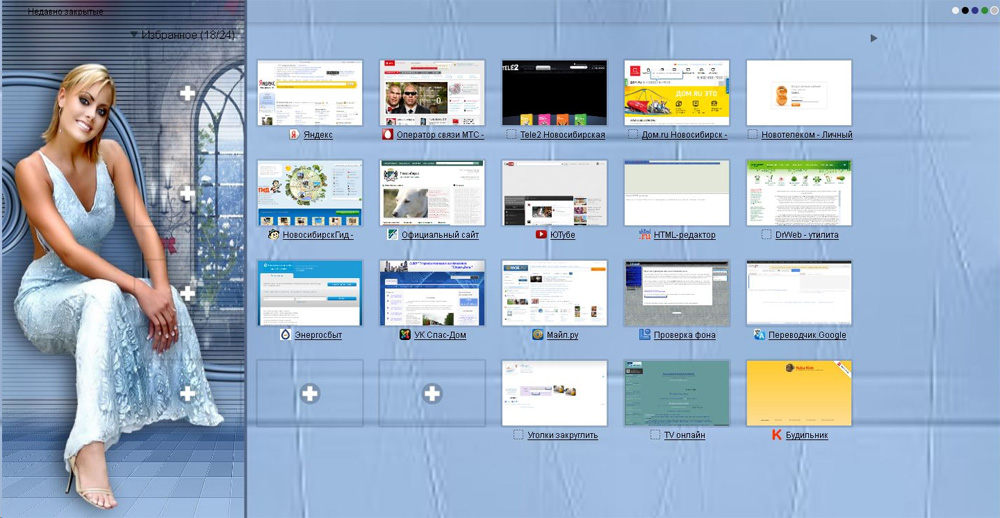
Nowoczesne przeglądarki pozwalają dostosować kompozycję i rodzaj zakładek
Przeglądarka internetowa Mozilla Firefox
Możesz zrobić wizualne zakładki dla Mozilla Firefox na dwa sposoby.
Aby skonfigurować karty w pierwszy sposób, konieczne jest przywołanie funkcji tej przeglądarki, w Firefox ustawienia systemowe przechowywane domyślnie będą zawierać te wizualne zakładki na stronie głównej, które są linkami do witryn, które odwiedzano podczas najnowszego korzystania z najnowszego użycia Aplikacja.
Aby użytkownik mógł osobiście sprawdzić informacje, które są obecnie na stronie głównej, musisz znaleźć „Ustawienia” podkategorii w menu programu FACETOR. Wśród innych możliwości dostosowania pracy Firefoxa, zgodnie z twoimi osobistymi preferencjami, wybór „podstawowej” pomoże sekcji. W jednym z punktów płynnego menu, który ma nazwę „Na uruchomieniu Firefox” należy wybrać polecenie „Pokaż Windows i Tabs Otwórz ostatni raz”. Następnie, w polu, który znajduje się naprzeciwko adresu strony głównej, konieczne jest usunięcie wszystkich danych, aby pozostały puste. Powyższe manipulacje pozwoli Firefoxowi zainstalować pierwszą stronę, innymi słowy, wyświetlaj wizualne zakładki jako pierwszą załadowaną stronę. W rezultacie konieczne będzie zapisanie utworzonych zmian.
Aby stworzyć wizualne zakładki dla Mozilli Firefox w drugą stronę, będziesz musiał skorzystać z pomocy jednej z najpopularniejszych usług Yandex.
Jeden z najbardziej znanych i wymaganych wśród użytkowników wyszukiwarek Yandex pozwala wszystkim ustalić konkretny dodatek, który pozwala na szczegółowe dostrojenie wizualnych zakładek, jednocześnie zwiększając ich ilościową objętość.
Po pobraniu użytkownika odpowiadającego programu będzie musiał zostać zainstalowany, umożliwiając rezydentowi Web na dodanie. Zainstalowana aplikacja wymaga przeładowania Firefox.
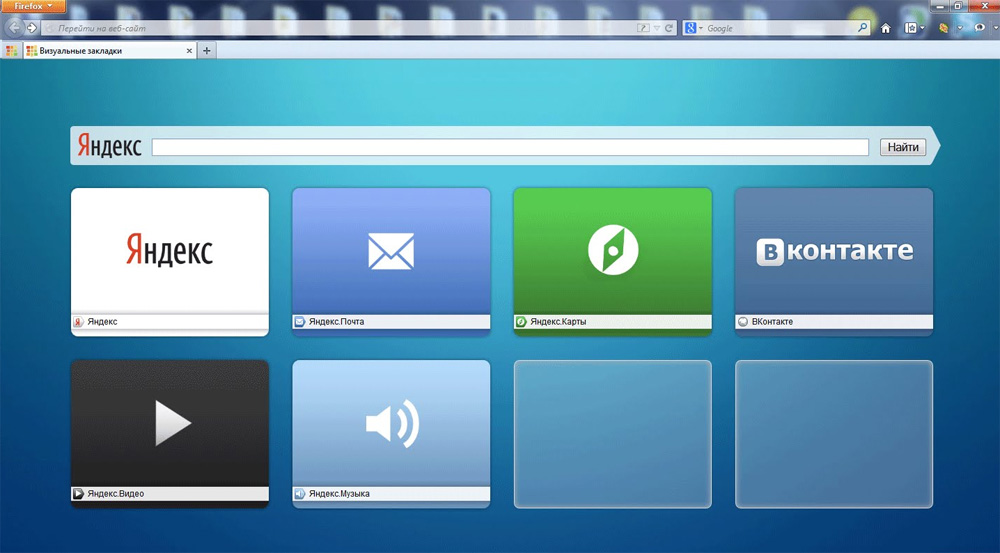
Pracuj w przeglądarce internetowej Google Chrome
Wizualne zakładki wyświetlane w przeglądarce Chrome można edytować tylko wtedy, gdy „strona szybkiego dostępu” jest dołączona jako strona początkowa. Możesz go skonfigurować za pomocą kategorii „Ustawienie”, która znajduje się głównie menu programu. Podczas konfigurowania parametrów „grupy początkowej” musisz ustawić element naprzeciw sekcji „Strona szybkiego dostępu”.
Po następnym otwarciu Google Chrome wyświetli wizualne układanie stron, które użytkownik odwiedził podczas ostatniej rozrywki w sieci globalnej.
Dzisiaj można znaleźć bardziej zaawansowane wizualne zakładki dla Google Chrome. Możesz je zainstalować za pomocą wyspecjalizowanego rozszerzenia. Aby to zrobić, w ustawieniach systemu konieczne jest znalezienie sekcji „Rozszerzenie”, jeśli okaże się puste, będziesz musiał sprawdzić galerię. Wśród innych rozszerzeń wizualne zakładki dla Google Chrome pomogą zainstalować znalezione „szybkie wybieranie”. To rozszerzenie pojawi się w przeglądarce internetowej natychmiast po naciśnięciu polecenia „Instaluj”. Ta procedura pozwoli ci dodać swoje ulubione zasoby do strony głównej w sposób wygodny dla właściciela komputera.
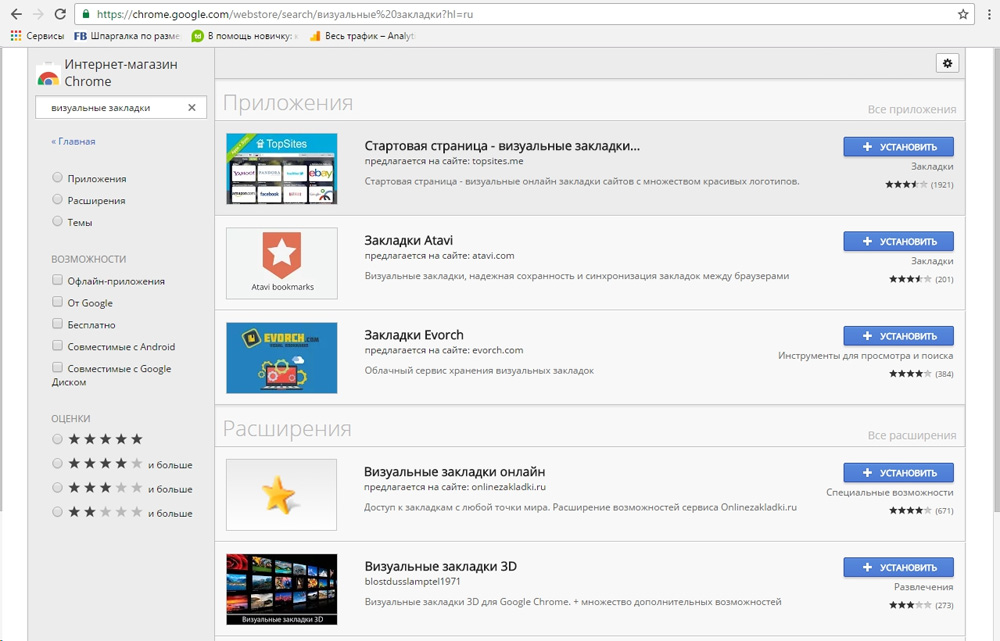
Przeglądarka operowa
Należy zauważyć, że we wcześniejszych wersjach użytkownik musiał ręcznie skonfigurować wizualne zakładki, podczas gdy najnowsze wersje programu mają je domyślnie.
Aby dodać listę preferowanych zasobów internetowych, należy wprowadzić menu główne, klikając przycisk „Opera”, w ustawieniach „Ustawienia”. Ta sama manipulacja umożliwia jednoczesne naciśnięcie klawiszy Ctrl+F12. Następnie w kategorii „Ogólne” (ogólne) Znajdź sekcję „Startup”. W ustawieniach strony początkowej musisz wybrać polecenie „Rozpocznij z szybkim wyborem”. To ona pozwoli na wyświetlenie wizualnych zakładek. Utworzone zmiany powinny być zapisane przez przycisk „OK”.
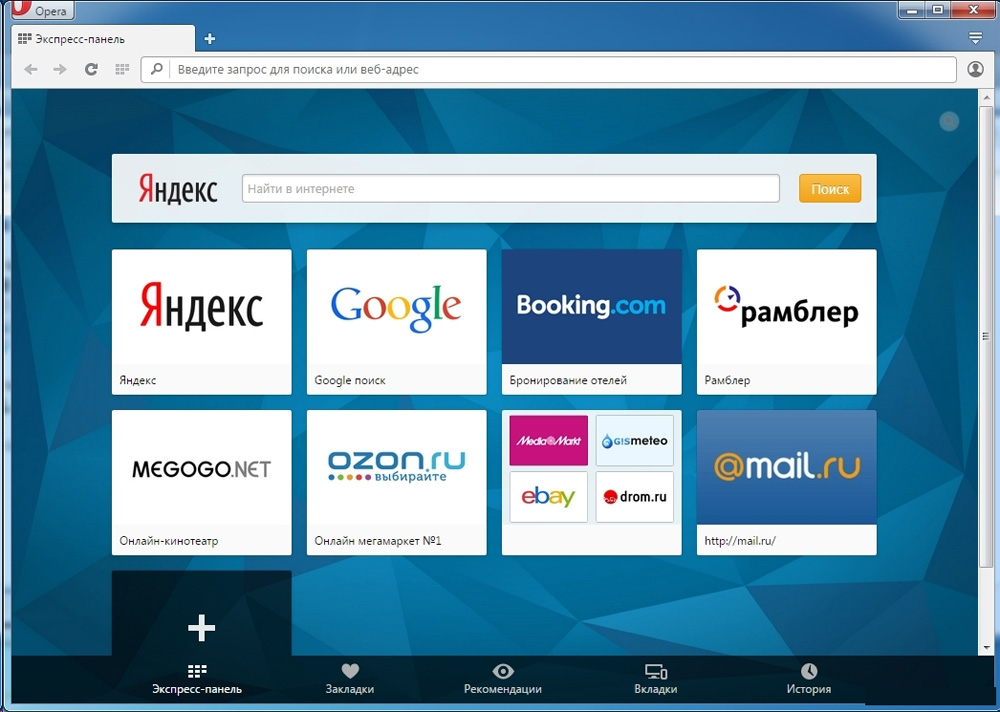
Standardowy przeglądarka internetowa Brown-Recoverer Explorer
Pomimo faktu, że to właśnie ten brązowy Breaster został stworzony przez jeden z pierwszych, prędkość jego rozwoju pozostawia tylko do życzenia. W przeciwieństwie do typowych aplikacji, poprawia się zbyt wolno, nawet w 8. i 9. wersjach Internet Explorera nie miało automatycznie skonfigurowanych wizualnych zakładek, które działają domyślnie. Możesz skonfigurować stronę główną w drugi sposób używany w Mozilla Firefox).
Innymi słowy, program można uzupełnić wyłącznie przez rozszerzenie Yandex trzeciej części. Użytkownik musi przejść do strony wyszukiwarki za pomocą Internet Explorer, znaleźć odpowiednie rozszerzenie i zainstalować go w celu uzyskania dalszego wyświetlania kart.
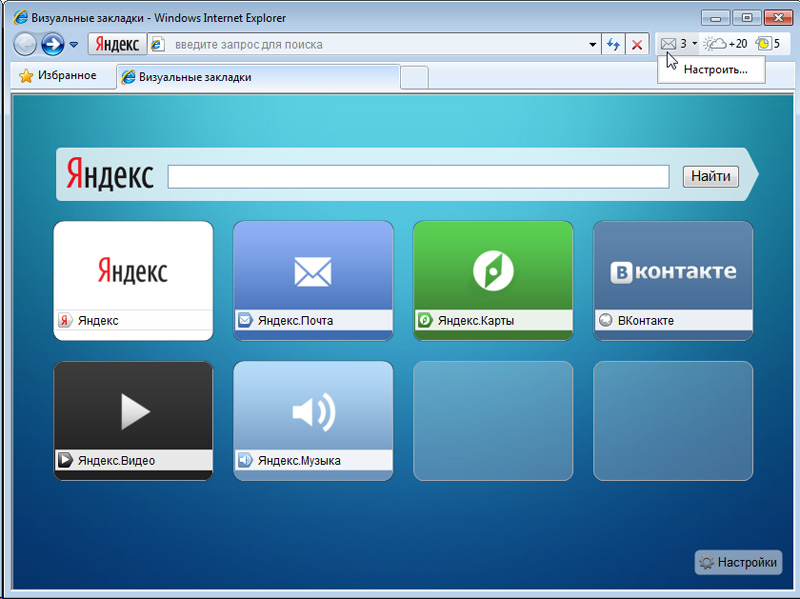
Praca w Yandex.Przeglądarka
Zrób wizualne zakładki dla Yandex.Przeglądarka jest bardzo prosta, ponieważ wystarczy po prostu, aby otworzyć aplikację. Przeglądarka internetowa Yandex zapewnia użytkownikowi możliwość natychmiast po instalacji programu w celu skonfigurowania kart.
Tak więc, mając domyślne wizualne zakładki dla przeglądarki Yandex, możesz otworzyć nową kartę, klikając ikonę „+” znajdującą się po prawej stronie, obok ostatniej karty otwartej. Ta manipulacja pozwala jednocześnie naciskać przyciski „Ctrl+N”.
Po raz pierwszy otwarte na ekranie lista wyświetli strony, które użytkownik wprowadził podczas ostatniej wizyty w sieci globalnej. Dodaj nowe zasoby internetowe, klikając polecenie „Dodaj witrynę” znajdującą się po prawej stronie.
Wizualne zakładki Yandex można skonfigurować poprzez ręczne wprowadzenie do nazwy elektronicznej odpowiedniej witryny lub przez kopiowanie zawartości linii adresowej. Po kliknięciu wyniku wyszukiwania ważny zasób pojawi się na liście niezależnie.
Zaleta Yandex.Przeglądarka polega na tym, że użytkownik może zmienić elektroniczne zasoby sieciowe w miejscach, ciągnąc je według własnego uznania przez mysz, usuwać dodatkowe strony i konsolidować niezbędne. Tab, wyposażona w przycisk i krzyż, pomaga odpowiednio ją naprawić (zainstaluj w określonej lokalizacji) i usunąć niepotrzebną stronę z listy zakładek. Możesz potwierdzić zmiany dokonane, klikając przycisk „Gotowy”.
Między innymi wizualne zakładki dla przeglądarki Yandex mogą być bardziej optymalne i funkcjonalne, możesz osiągnąć taki efekt, instalując wyspecjalizowane rozszerzenie.
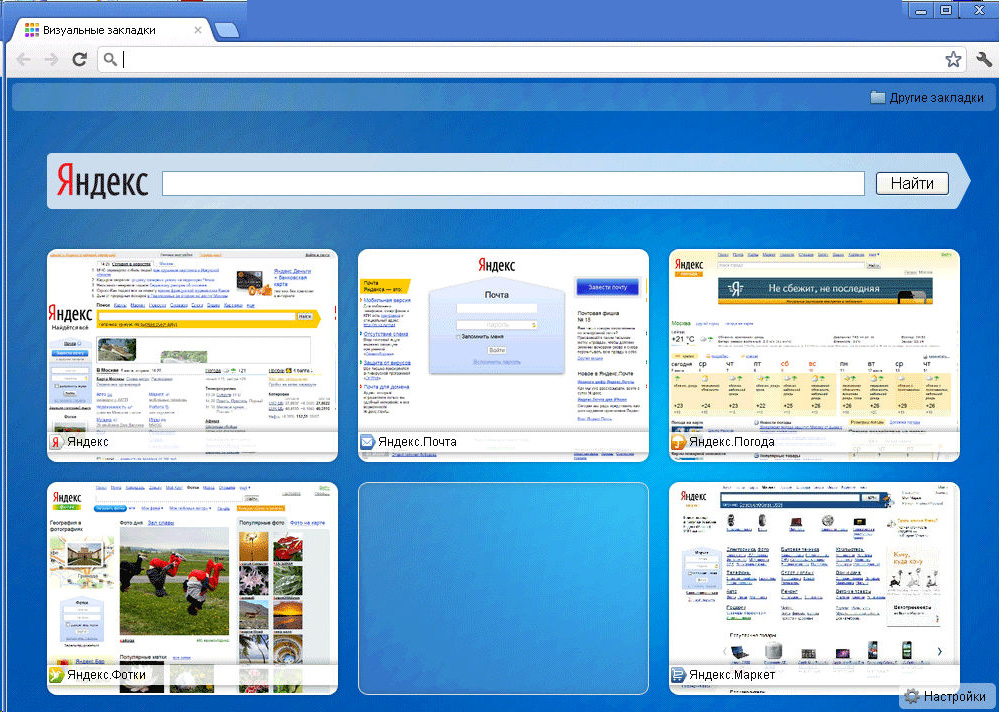
Wniosek
Nowoczesni fakialistami internetowymi pozwalają użytkownikowi konfigurować aplikacje zgodnie z osobistymi preferencjami właściciela komputera. Użytkownik może usunąć i dodawać wizualne zakładki, dzięki czemu praca przy komputerze wygodniejsza.

